物资管理系统操作手册
中国中铁项目物资管理信息系统V7.0操作说明-(3-6)

中国中铁项目物资管理信息系统V7.0操作说明书中国中铁物资管理中心梦龙科技开发2015年3月目录第一部分:系统简介第二部分:集团公司级管理员操作手册第三部分:子分公司级管理员操作手册第四部分:项目部材料员操作手册第五部分:项目部工区材料员操作手册第六部分:项目部库管员操作手册(条码管理手册)第七部分:项目部司磅员操作手册第一部分系统简介为贯彻落实中国中铁股份公司全面预算管理和精细化管理的要求,进一步完善物资管理信息化建设,提高现场物资收发及核算信息化管理水平,中国中铁物资管理中心要求我公司对中国中铁项目物资管理信息系统进行全面升级,确定中国中铁项目物资管理信息系统V7.0、中国中铁电子商务系统、中国中铁ERP 系统基础数据共用中国中铁物资基础平台信息,通过物资过程控制等手段,延伸开发出条码管理子系统、物资过磅影像子系统,实现物资验收、盘点、发放的自动化,加强物资现场管理过程控制,实现现场物资管理实时化,满足各级管理部门工作要求。
中国中铁物资管理系统实施小组成员通过四年多时间的努力,中国中铁物资管理系统推广使用已取得比较好的效果,在中国中铁物资管理中心领导的安排下,这几年我公司技术人员深入项目部现场调研分析,发现在中国中铁各工程局物资管理普遍存在以下几方面的管理难点:1、在项目部层面物资管理难点有以下几个方面:A、项目部物资帐与实物不符,物资追溯难以建立;B、实物现场收发不规,发票滞后,预点收量大且不规,造成工程成本不真实;C、地材管理问题比较多,亏损比较普遍;D、砼超耗严重;E、项目部物资月度需用计划因受其他部门工作制约,不能按时编制提交;F、工程管理部门收方不及时,成本分析数据不能及时提供。
2、公司层管理难点有以下几个方面:A、因项目部不能及时提供物资需用计划,集中采购数量难以及时报送;B、供应商数量比较大,大宗物资及战略供应商集中供应物资数量难统计;C、以前大多采用分散式管理,管理层各种数据报表不能自动生成,各种消耗指标难以建立,不能给经营及管理工作提供比较及时、准确的数据;D、因项目部过程控制不严谨,导致公司成本分析不准确,精细化管理难以实现。
物资管理系统操作手册
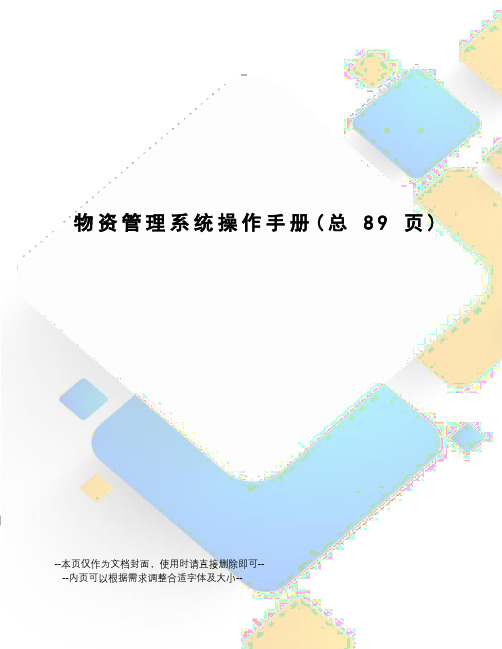
物资管理系统操作手册(总89页)--本页仅作为文档封面,使用时请直接删除即可----内页可以根据需求调整合适字体及大小--鹿洼项目物资管理系统简明操作手册创建日期:确认日期:文控编号:UF_ NC_001当前版本:用友项目经理:日期:客户项目经理:日期:文档控制修改记录:日期作者版本备注2010-12-10刘好利此文档为初始版本文档。
审核记录:日期审核职务备注版权声明:本方案仅供给说明中文档使用对象阅读,未经本公司许可,不得以任何形式传播或提供非授权人阅读。
(版权所有 UFIDA ©)目录1.文档说明................................................................................................................... 错误!未定义书签。
.文档类别................................................................................................................... 错误!未定义书签。
.文档使用方法 ......................................................................................................... 错误!未定义书签。
2.材料管理(设备管理).......................................................................................... 错误!未定义书签。
.物管科计划操作..................................................................................................... 错误!未定义书签。
物料管理系统-操作手册

操作⼿册1. 测试账号列表2. 测试地址3. 业务流程3.1 采购及审核流程3.1.1 计划申请1.现场负责⼈登录平台。
选择“计划申请”菜单,并点击“新增计划”,如图1所示。
图1 ⽤户名密码⻆⾊⼯程部bb123库管新区项⽬ff123项⽬经理新区项⽬dd123现场负责⼈新区项⽬zz123班组⻓新区项⽬wl123总经理秘书新区项⽬zc123总裁 新区项⽬ls123项⽬经理吴江项⽬部st123库管吴江项⽬部mxs123现场负责⼈吴江项⽬部yy123班组⻓吴江项⽬部bb123库管备⽤库root 123管理员2.填写计划申请单。
根据⻚⾯中提供的筛选条件进⾏查找过滤物料,然后点击【加⼊】按钮,为已选择的物料填写申请信息,分别为:拟⽤部位、到场时间和备注。
最后点击【保存】或【保存并提交】按钮。
如图2所示。
图23. 查看申请列表。
若申请未提交,可进⾏编辑、删除操作;若已提交,则只能执⾏查看操作。
如图3所示。
图33.1.2 项⽬经理审核1.以项⽬经理身份登录系统,点击菜单“计划审核”,可查看待审核计划列表。
如图4所示。
图4 2.点击图4列表右侧【审核】按钮,进⼊审核⻚⾯。
如图5所示。
在审核⻚⾯中输⼊审核意⻅,点击【提交】按钮完成审核。
如图5所示。
图53. 查看已审核计划。
在审核完成后,⻚⾯⾃动返回⾄“待审核计划“列表,点击右上⻆【已审核计划】按钮,查看已审核计划。
如图6所示。
图63.1.3 总经理秘书审核1.以总经理秘书身份登录,点击“计划审核”菜单,查看待审核计划列表。
如图7所示。
图72. 点击【审核】按钮,进⼊审核⻚⾯,选择供应商并提交。
如图8所示。
图83.1.4 总裁审核1.以总裁身份登录系统,点击“计划审核”菜单,查看待审核计划列表。
如图9所示。
图92.点击【审核】按钮,进⼊审核界⾯,如图10所示图103.1.5 总经理秘书通知仓库进货1.总经理秘书身份登录系统,查看“已审核计划”列表,如图11所示。
图112. 点击【通知仓库进货】按钮,完成操作。
物资管理软件操作手册
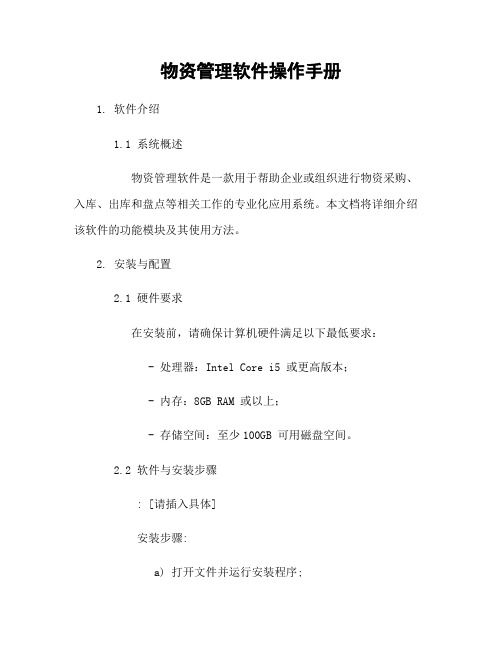
物资管理软件操作手册1. 软件介绍1.1 系统概述物资管理软件是一款用于帮助企业或组织进行物资采购、入库、出库和盘点等相关工作的专业化应用系统。
本文档将详细介绍该软件的功能模块及其使用方法。
2. 安装与配置2.1 硬件要求在安装前,请确保计算机硬件满足以下最低要求: - 处理器:Intel Core i5 或更高版本;- 内存:8GB RAM 或以上;- 存储空间:至少100GB 可用磁盘空间。
2.2 软件与安装步骤: [请插入具体]安装步骤:a) 打开文件并运行安装程序;b) 按照提示完成基本设置,如选择目标路径和创建快捷方式等;c) 单击“下一步”按钮直到完成整个过程,并单击“关闭”。
3.登录与用户权限控制3.1登录界面说明用户需要在此处输入用户名和密码以访问系统。
如果您还没有账户,请联系管理员获取注册信息。
3-2用户权限级别此系统支持多种不同的用户权限级别,包括管理员、普通用户和只读访问等。
不同的权限将决定您在系统中可以执行哪些操作。
4. 主要功能模块4.1 物资采购管理在该模块下,用户可以进行物资需求申请、供应商选择与评估以及合同签署等一系列相关工作。
4.2 入库管理用户可通过此模块对已到货或生产完成的物品进行入库登记,并相应单据和报表。
4.3出库管理此功能允许用户根据需要从仓储区域发出所需数量的物料,并记录有关信息以便后续跟踪使用情况。
5.盘点与调整盘点是指周期性地检查实际存放于某个位置上各种资源(如原材料)是否符合账面数据并做必要处理。
本软件提供了全面而灵活的盘点方案来满足企业内部控制体系建设之需要。
6.统计分析系统会自动多样化且易理解直观图形展示,帮助你更好把握公司运营状况.7.常见问题解答这里汇总了一些经常遇到但又比较容易解决的问题,供用户参考。
8.技术支持与联系方式如果您在使用过程中遇到任何问题或需要进一步帮助,请随时联系我们的技术支持团队。
附件:1. 物资管理软件安装包;2. 用户手册(PDF格式);法律名词及注释:- 版权:指对作品享有独占性利用权和保护权的法定措施。
物资管理平台系统操作员培训手册
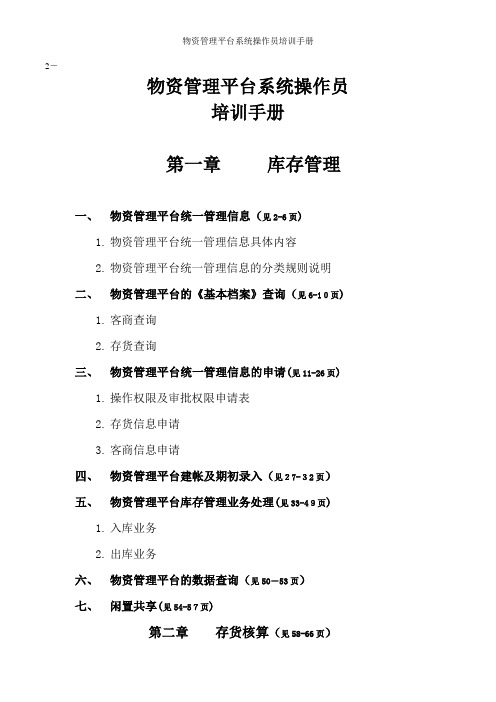
2-物资管理平台系统操作员培训手册第一章库存管理一、物资管理平台统一管理信息(见2-6页)1.物资管理平台统一管理信息具体内容2.物资管理平台统一管理信息的分类规则说明二、物资管理平台的《基本档案》查询(见6-10页)1.客商查询2.存货查询三、物资管理平台统一管理信息的申请(见11-26页)1.操作权限及审批权限申请表2.存货信息申请3.客商信息申请四、物资管理平台建帐及期初录入(见27-32页)五、物资管理平台库存管理业务处理(见33-49页)1.入库业务2.出库业务六、物资管理平台的数据查询(见50-53页)七、闲置共享(见54-57页)第二章存货核算(见58-66页)一、物资管理平台统一管理信息1.物资管理平台统一信息(具体内容见2-6页)①.存货基本档案②.客商基本档案③.仓库档案④.操作及审核权限⑤.收发类别2.物资管理平台统一管理信息的分类规则说明存货基本档案:全省物资信息管理系统内,存货(即库存物资)、客商实行全省统一分类、编码、授权使用管理,确保同一类物资、客商等信息在系统内编码的唯一性。
各分公司不能自行增加,需向系统管理员申请增加后使用。
存货分类分为八大类;分五个层级共计占12位。
一级至四级编码各二位;五级存货编码四位。
存货编码分类规则详细说明如下:一级分类:按存货的价值、用途分为八大类:11.设备类 12.线缆类 13.箱/柜体类 14.器件类(无源) 15.终端类 16.仪器工具类17.工程安装材料类19.办公用品(暂未启用)。
存货编码的编码使用说明:①、计量单位:为了减少理解和表述的模糊性,在存货的计量单位上使用具体的计量单位,以前使用的圈改米、对改个、袋改个、根改米、包改个、公里改米、光发射模块毫瓦改dB…….②、一级分类的使用说明:设备类专用性强的物资设备存货名称相同、规格型号相同、。
铁路物资管理信息系统站段操作手册
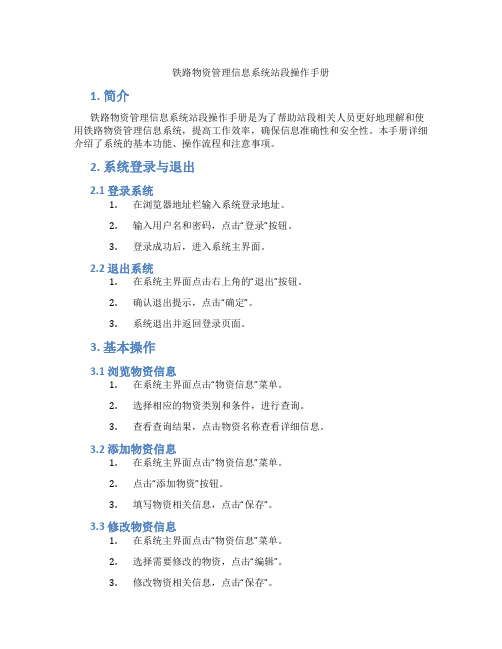
铁路物资管理信息系统站段操作手册1. 简介铁路物资管理信息系统站段操作手册是为了帮助站段相关人员更好地理解和使用铁路物资管理信息系统,提高工作效率,确保信息准确性和安全性。
本手册详细介绍了系统的基本功能、操作流程和注意事项。
2. 系统登录与退出2.1 登录系统1.在浏览器地址栏输入系统登录地址。
2.输入用户名和密码,点击“登录”按钮。
3.登录成功后,进入系统主界面。
2.2 退出系统1.在系统主界面点击右上角的“退出”按钮。
2.确认退出提示,点击“确定”。
3.系统退出并返回登录页面。
3. 基本操作3.1 浏览物资信息1.在系统主界面点击“物资信息”菜单。
2.选择相应的物资类别和条件,进行查询。
3.查看查询结果,点击物资名称查看详细信息。
3.2 添加物资信息1.在系统主界面点击“物资信息”菜单。
2.点击“添加物资”按钮。
3.填写物资相关信息,点击“保存”。
3.3 修改物资信息1.在系统主界面点击“物资信息”菜单。
2.选择需要修改的物资,点击“编辑”。
3.修改物资相关信息,点击“保存”。
3.4 删除物资信息1.在系统主界面点击“物资信息”菜单。
2.选择需要删除的物资,点击“删除”。
3.确认删除提示,点击“确定”。
4. 库存管理4.1 入库操作1.在系统主界面点击“库存管理”菜单。
2.点击“入库”按钮。
3.填写入库相关信息,上传相关凭证,点击“保存”。
4.2 出库操作1.在系统主界面点击“库存管理”菜单。
2.点击“出库”按钮。
3.填写出库相关信息,上传相关凭证,点击“保存”。
4.3 库存查询1.在系统主界面点击“库存管理”菜单。
2.选择相应的条件和时间段,进行查询。
3.查看查询结果,点击物资名称查看详细信息。
5. 报表统计5.1 物资报表1.在系统主界面点击“报表统计”菜单。
2.选择“物资报表”选项。
3.填写相应条件和时间段,点击“生成报表”。
4.查看报表结果,可以进行导出和打印。
5.2 库存报表1.在系统主界面点击“报表统计”菜单。
南方电网有限责任公司物资管理信息系统(分省公司)用户手册-仓库仓位维护
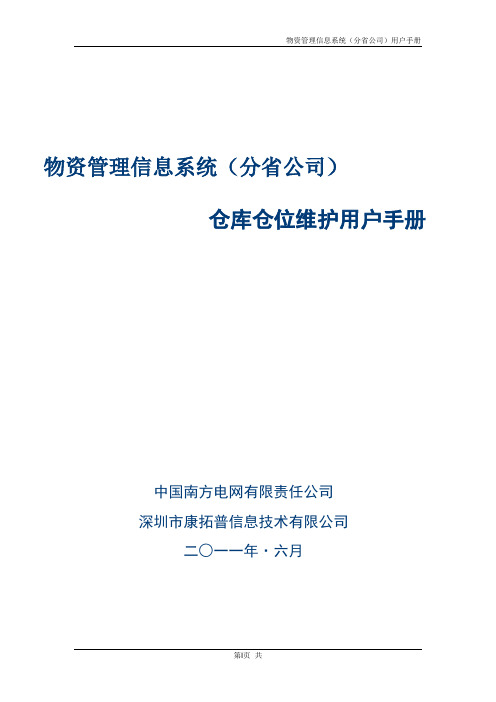
物资管理信息系统(分省公司)仓库仓位维护用户手册中国南方电网有限责任公司深圳市康拓普信息技术有限公司二○一一年·六月第I页共目录1目标 (2)2流程描述 (2)3操作步骤 (2)3.1仓库仓位维护业务流程 (2)3。
1。
1仓库编码管理 (2)3.1.2仓库仓位管理 (3)3.1。
3仓库级别管理 (4)4系统处理的责任人员 (4)5相关文档 (4)-I -文档历史-第 1 页共4错误!未指定书签。
页--第 2 页 共4错误!未指定书签。
页-1 目标本文件描述了主数据管理业务流程的仓库仓位、逻辑仓库的新增、修改、删除处理业务,仓库编码生成仓库管理,查看网公司设置仓库级别树的信息。
2 流程描述管理员对仓库仓位、逻辑仓库的新增、修改、删除处理业务,对网公司同步过来的仓库编码生成对应的仓库信息,对网公司维护的仓库级别一级仓库、二级仓库、应急包管理信息的查看。
3 操作步骤3.1 仓库仓位维护业务流程3.1.1 仓库编码管理1、查看仓库编码信息打开系统后,点击左边菜单树中的“物资管理 —〉 主数据管理 —> 仓库编码管理”菜单。
在“仓库编码列表”中,点击“申请书编码"或“仓库编码"的文字链接.弹出信息页面,显示编码的信息信息。
注意:1) 否能正确信息,并能成功下载。
2、 将仓库编码生成仓库在“仓库编码列表"中,选择仓库编码信息,点击【生成仓库】按钮。
.“仓库归属”为“中国南方电网”不能生成仓库操作.2) “仓库归属”为“中国南方电网”的仓库编码,在“主数据管理〉仓库仓位管理”的仓库编辑页面中,设置“公司统一编码"能够正确选择到该编码信息(登录人员所在的单位要与仓库编码中的“所属单位”保持一致才能看到编码信息。
)3) 已经生成仓库编码的记录,当再次生成仓库操作时,应该提示操作不成功,不能再次生成仓库.4) 生成仓库以后,在对应的“仓库编码"列下的编码信息前显示已生成仓库的标识信息. 5) 生成仓库以后,在“主数据管理 〉仓库仓位管理”页面中是仓库树信息下,在“供应商”或“现场施工单位”仓库树下,会显示已经生成仓库操作仓库编码对应的仓库信息.3.1.2 仓库仓位管理1、 新增同级仓库仓位打开系统后,点击左边菜单树中的“物资管理 —〉 主数据管理 —> 仓库仓位管理"菜单。
用户操作手册中国石化物资供应管理综合信息平台
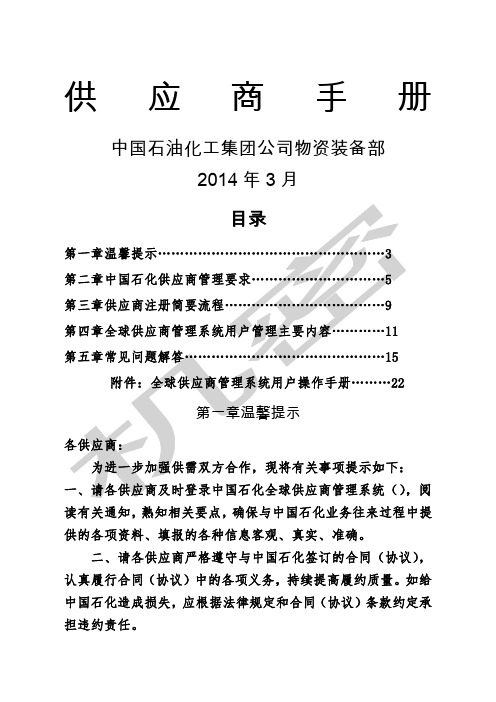
供应商手册中国石油化工集团公司物资装备部2014年3月读有关通知,熟知相关要点,确保与中国石化业务往来过程中提供的各项资料、填报的各种信息客观、真实、准确。
二、请各供应商严格遵守与中国石化签订的合同(协议),认真履行合同(协议)中的各项义务,持续提高履约质量。
如给中国石化造成损失,应根据法律规定和合同(协议)条款约定承担违约责任。
三、请各供应商严格遵守国家法律法规以及反对商业贿赂的有关规定,不要向中国石化及其人员提供折扣费、中介费、佣金、礼金、有价证券、支付凭证、贵重物品等,严格遵守商业道德和市场规则,共同营造公平公正的商务交易环境。
四、请各供应商严格遵守中国石化供应商管理有关规定,避免在廉洁从业、质量、价格、交货、服务等方面出现违约行为,通信,规范经营,与中国石化共同打造高度负责的企业。
第二章中国石化供应商管理要求中国石化建立统一的供应商网络,所有物资采购必须在网络内选择供应商。
中国石化实行统一管理、分工负责的供应商管理体制。
物资装备部是中国石化供应商的归口管理部门,企业物资供应部门是企业层面供应商的归口管理部门。
一、实行资格预审制对申请准入的供应商资质状况和供应服务能力进行全面审查,审查合格后方可加入中国石化供应商网络。
严禁先采购后进行资格预审。
(一)资质审核1.审查基本资质、财务状况、资质证书等,判断是否具备生按照中国石化物料编码,根据供应商的优势产品,限定准入供应商的许可供应产品目录,采购部门严格按照供应商许可供应产品目录采购,严禁超许可供应目录范围采购。
三、实行年度评审制每年对交易供应商的资质、整体实力和供应风险进行年度审查评价。
1.资质审查。
审查供应商许可供应产品是否在公司经营范围内,重要资质证书是否有效,注册资金、固定资产等是否符合供应商现场考察评价标准,联系人、联系电话、供应商简介等供应商电子档案信息是否完整准确。
2.整体实力评价。
对供应商基本资质、生产检验能力、仓储运输能力、研发能力、质量保证体系、售后服务体系等方面进行年)+(价格评分×5%)+(交货评分×10%)+(服务评分×10%)+(供应金额评分×25%)±供应商奖惩评分。
- 1、下载文档前请自行甄别文档内容的完整性,平台不提供额外的编辑、内容补充、找答案等附加服务。
- 2、"仅部分预览"的文档,不可在线预览部分如存在完整性等问题,可反馈申请退款(可完整预览的文档不适用该条件!)。
- 3、如文档侵犯您的权益,请联系客服反馈,我们会尽快为您处理(人工客服工作时间:9:00-18:30)。
鹿洼项目物资管理系统简明操作手册创建日期:确认日期:文控编号:UF_ NC_001当前版本:用友项目经理:日期:客户项目经理:日期:文档控制修改记录:审核记录:版权声明:本方案仅供给说明中文档使用对象阅读,未经本公司许可,不得以任何形式传播或提供非授权人阅读。
(版权所有 UFIDA ?)目录1.文档说明1.1.文档类别本文档是基于鹿洼公司物资管理项目业务实现方案编写而成,属于软件系统操作说明类文档。
1.2.使用对象关键用户2.材料管理(设备管理)2.1.物管科计划操作2.1.1.各工区计划录入、审核(1)计划输入操作菜单:“供应链”—“采购管理”—“物资需求申请”—“维护物资需求申请”各矿各工区人员登陆各矿所属帐套录入物资需求计划,在“维护物资需求申请”功能中点击“增加”按钮,如下图:各矿各工区人员在“维护物资需求申请”输入需求计划,包括选择需求类型、需求库存组织、申请人、核算单元、资金来源,表体里选择录入物资编码、数量、需求库存组织、需求仓库,“保存”。
各矿各工区人员在“维护物资需求申请”输入需求计划并“保存”。
(2)计划审核操作菜单:“供应链”—“采购管理”—“物资需求申请”—“维护物资需求申请”各工区负责人进入“维护物资需求申请”功能,点击“查询”按钮,输入“申请日期”、“登陆库存组织”等查询条件后,点“确定”,查询出本各工区提交的需求计划,对计划进行审核后,点“审核”确认,如下图:在查询条件中选择“登陆库存组织”,如下图:查询出各工区提交的计划,选择需要查看的明细计划,点击“卡片显示”,显示出选中计划的卡片显示界面,进行详细查看,如下图:2.1.2.物管科计划审核、汇总操作菜单:在“供应链”—“采购管理”—“物资需求申请”—“物资需求申请处理”物管科人员在“物资需求申请处理”节点,点“查询”,选择“平衡库存组织”,点“确定”,可以查看出各个区队提报上来的计划,如下图:选中要处理的某个区队,然后点“选择”按钮选择明细的计划进行处理,根据情况确认“满足数量”,如下图:如果需要对计划做退回处理,则先选择要退回的明细计划,选中“退回”,输入“退回原因”,跟正常计划一起“审核”即可,退回的计划会回退到原提报计划的“物资需求申请”节点。
矿物管科计划审核人员在“需求汇总平衡”查询出各区队提交的计划,如下图:查询条件中要选择“平衡库存组织”,如下图查询出各区队提交的计划后,先点“库存平衡”,确认“满足数量”,如下图:如果需要在本节点退回计划,可以选择需要退回的计划,勾选“退回”按钮,输入“退回原因”,跟正常计划一起提交即可,如下图:计划处理完毕后,物管科计划审核人员,确认后选择“提交”,该计划将交给仓库处理,如下图:2.2.仓库计划操作2.2.1.材料员计划处理操作菜单:“供应链”—“采购管理”—“物资需求申请”—“维护物资需求申请审核”仓库材料员登陆“物资供销分公司”帐套,如下图:在“供应链”—“采购管理”—“物资需求申请”—“维护物资需求申请处理”点“查询”选择“平衡库存组织”为本仓库,点“确定”,将物管科提报上来的计划查询出来,如下图:在表头选中要处理计划的区队,在表体选中要处理的该区队明细计划,点“选择“按钮,如下图:确认“满足数量”等信息,如果要退回则选择“退回”按钮,确认完毕后,点“审核”,如下图:明细计划审核成功后,系统会提示,如下图:P.S.:本节点处理的是明细计划。
2.2.2.材料主管处理计划操作菜单:“供应链”—“采购管理”—“物资需求申请”—“需求汇总平衡”材料主管点击“查询”按钮,选择“平衡库存组织”为本仓库,点“确定”查询出待处理的计划,根据本仓库库存情况进行汇总平衡,如下图;汇总平衡完毕后,仓库材料主管提交计划给计划科处理,如下图:2.2.3.补充储备计划输入与提交(1)输入操作菜单:“供应链”—“采购管理”—“物资需求申请”—“维护物资需求申请”材料员进入菜单,点击“增加”,在“需求类型”下选择“补充储备计划”,具体操作同物管科录入计划。
(2)审核提交操作菜单:“供应链”—“采购管理”—“物资需求申请”—“物资需求申请处理”在本节点审核确认,如下图:材料主管根据本仓库库存情况进行汇总平衡,汇总平衡完毕后,仓库材料主管提交计划给计划科处理,如下图:2.2.4.不设仓库的供应组或机关单位计划提报计划录入与提报参照补充储备计划,注意在“需求库存组织”里选择“直达到货临时仓库”,如下图:2.3.计划科计划操作操作菜单:“供应链”—“采购管理”—“物资需求申请”—“物资需求申请处理”在“物资需求申请处理”中查询提报上来的计划,在“查询条件”中“登陆库存组织”里选择“物资供销分公司”,点“确定”,如下图:计划科人员可以选择确认“满足数量”、“建议平衡数量”等信息,如需退回计划,则勾选“退回”按钮,录入“退回原因”即可,确认后选择“审核”,如下图:注意:计划科在处理业务科上报的补充总库储备计划时“需求库存组织”和“平衡库存组织”要选择总库所对应的库存组织,不能选择“90 物资供销分公司”。
2.4.业务科计划操作2.4.1.采购员处理计划操作菜单:“供应链”—“采购管理”—“物资需求申请”—“需求汇总平衡”业务科采购员查询计划科确认后的计划,在“需求汇总平衡”中查询计划,选择“平衡库存组织”为“物资供销分公司”,查询出需要处理的计划,选择物资,点击“库存平衡”按钮,根据总库及其他仓库库存进行二级平衡,填写“库存满足数量”,如下图:其中“缺口数量”=“满足数量”—“库存满足数量”,“缺口数量”指“采购数量”、“库存满足数量”指“平衡数量”。
处理完毕之后,提交计划,形成采购计划,如下图:2.4.2.采购员输入补充储备计划与提交操作菜单:“供应链”—“采购管理”—“物资需求申请”—“维护物资需求申请”。
计划输入:采购员登陆后,录入补充储备需求计划,在“供应链”—“采购管理”—“物资需求申请”—“维护物资需求申请”下点击“增加”,在“需求类型”下选择“补充储备计划”,录入详细信息。
注意:“需求库存组织”要选择总库所在的库存组织,例如“潘谢仓储中心”等,部门选对应科室,如下图:另:在做汇总平衡总库补充储备计划时“平衡库存组织”也要选择总库所在的库存组织。
计划处理:在“物资需求申请处理”中查询出补充储备计划,确认后“审核”。
计划汇总平衡提交:采购员在“需求汇总平衡”下对计划进行汇总平衡后提交。
2.5.采购计划处理(请购单)(此为新增环节)操作菜单:“供应链”—“采购管理”—“请购”—“维护请购单”业务科采购员进入“维护请购单”中,点“查询”,查询出经过需求汇总平衡后的“物资需求申请”生成的“请购单”,即采购计划,如下图:对每一个采购计划点击“审核”按钮,进行审核,如下图:2.6.询报价操作2.6.1.采购员制询价单操作菜单:“供应链”—“采购管理”—“采购价格”—“采购询报价”—“询报价单”在“询报价单”中点“增加”下面选择“来源请购单”,在单据的参照界面显示出提报上来的采购计划,业务科采购员选择需要进行比价采购的物资,点击确定生成询报价单,如下图:在参照界面的表头勾选要处理的物资,该物资对应的准入供应商会自动显示,根据需要可选择已准入的供应商,在表体确认“本次询价数”等信息后,点“确定”,如下图:参照生成之后,如需修改,可在“选择供应商”处选择,录入“采购员”、“采购部门”等信息后点“单据维护”下的“保存”,生成单据,如下图:确认无误,业务科采购员将已确认供应商的询报价单点“提交”给商务科处理,如下图:2.6.2.商务科导出询价单与导入询价结果操作菜单:“供应链”—“采购管理”—“采购价格”—“采购询报价”—“询报价单”商务科价格管理员在“询报价单”下点“浏览”选择“查询”出要处理的“询报价单”,如下图:商务科价格管理员选择“行选”标志后,点“导出”下的“导出到指定目录”,将需要供应商报价的物资明细导出,如下图:导出的报价文件为.bs结尾的文件,可以使用招标报价程序打开。
供应商报价后,商务科价格管理员在“询报价单”中选择“导入”,将供应商报价的结果导入“询报价单”,如下图:商务科价格管理员导入完毕后,看到供应商报价的结果,确认无误后点“报价完毕”,如下图:如果需要取消报价可以选择“返回报价”按钮,如下图:注:如果是自制“询报价单”则在“增加”下点“自制单据”,“审核”即为“报价完毕”,“弃审”即为“返回报价”。
2.7.采购员生成比价单(价格审批单)操作菜单:“供应链”—“采购管理”—“采购价格”—“采购询报价”—“价格审批单”业务科采购员选择“价格审批单”,“增加”中选择“来源询报价单”参照生成“价格审批单”,如下图:业务科采购员选择“是否订货”,并参考“含税报价”填写“订货含税单价”,如果“订货含税单价”超过供应商的报价即“含税报价”,系统会自动提示。
选择“提交”按钮,将确认无误的价格审批单提交业务科副科长处理生成合同,如下图:2.8.采购员生成合同操作菜单:“供应链”—“采购管理”—“采购价格”—“采购询报价”—“价格审批单”业务科副科长选择表体中“审定”确认要生成合同的物资明细,再选择“生成合同”,如果生成合同有误,可选择“删除合同”按钮,如下图:2.9.采购员编辑合同操作菜单:“供应链”—“采购管理”—“采购订单”—“订单处理”—“维护订单”业务科采购员在“维护订单”里,“查询”出生成的合同,如下图:业务科采购员在“采购订单”中输入合同有效期、付款协议、合同类型等,业务科采购员在“合同信息”页签内录入合同条款,所有内容录入完毕后“保存”,如下图:合同保存后,点击“执行”—“送审”,提交给科长审批,如下图:2.10.业务科长审核合同操作菜单:“供应链”—“采购管理”—“采购订单”—“订单处理”—“维护订单”查询“采购订单”或者通过“待办事务”找到待审批的合同,业务科科长审核合同后点“审核”,如下图:2.11.送货单(到货单)2.11.1.开单注意:业务规则:“是否抵扣”是指增值税是否抵扣,材料一律选择抵扣、设备根据规定选择。
操作菜单:“供应链”—“采购管理”—“到货”—“维护到货单”业务科采购员在“采购管理”-“到货”-“维护到货单”中进行送货单开单,在“维护到货单”下“增加”选择参照“采购订单”生成“到货单”,可选择参照“计划开单”还是“无计划开单”,如下图:选择“自定义条件”标签页,输入条件,然后点击“确定”按钮,显示出开单界面,如下图:在弹出的开单窗口中选择录入“本次执行数量”,“本次送货数量”等信息,点击确定生成到货单,如下图:输入选择待结运杂费比例等信息,如下图:预提一次运费、商检费等费用输入方法:选择“费用信息”标签页,点击“行操作”—“增行”,输入,如下图:输完所有信息后点“保存”,确认后点“审核”,如下图:注:无合同无计划开单操作菜单:“供应链”—“采购管理”—“到货”—“维护到货单”在“维护到货单”点击“自制”,生成一张新到货单,保存时,自动生成一张审核状态的采购订单。
